Installation de Forefront TMG 2010
Sommaire
I. Présentation
Forefront Threat Management Gateway (TMG) est une solution de passerelle web sécurisée. Pour faire simple, c’est une solution logicielle qui permet de configurer tout un ensemble d’éléments liés à la sécurité : firewall (pare-feu), VPN (réseau privé virtuel), filtrage URL (accès ou refus à certains types de site), inspection HTTPS (contrôle des sessions établies à l’aide du protocole encrypté HTTPS) et bien d’autres fonctionnalités que vous pouvez retrouver sur le site de Microsoft : Les détails de TMG
Nota : Forefront TMG 2010 n’est plus commercialisé mais la solution reste maintenue jusqu’en 2020.
Ayant eu l’occasion de le déployer dans le cadre d’une maquette fonctionnelle, je vous propose tout d’abord de l’installer (au choix, sur une machine physique ou virtuelle ; pour mon cas, c’était une machine physique avec deux cartes réseaux, le tout fonctionnant sous Windows Server 2008 R2). La configuration des fonctionnalités de base fera l’objet d’un autre article.
II. Pré-requis
Pour mon cas, j’ai pu disposer d’un CD (MSDN) avec le fichier ISO. Mais vous pouvez télécharger le logiciel à exécuter sur :
- Forefront TMG - Service Pack 1
Voici les pré-requis :
- Une machine (virtuelle ou physique) sous Windows Server 2008 R2, configurée avec deux cartes réseaux
- Les fonctionnalités .NET Framework
- Le logiciel Forefront TMG 2010
- Le service pack 1
Passons maintenant à l'installation.
III. Installation
Double-clic sur le fichier ISO (ou « TMG_FRA_Management_x86.exe » s’il s’agit de la version téléchargée sur le site de Microsoft) et lancer l’installation.
A. Exécuter l’outil de préparation
L’installation nécessite au préalable une préparation.
Cliquer sur « Exécuter l’outil de préparation »
Cliquer sur « Suivant »
Cocher la case « J’accepte les termes des contrats de licence » et « Suivant »
Choisir « Services et gestion de Forfront TMG » et cliquer sur « Suivant »
Une fois que la préparation est terminée, vous pouvez commencer l’installation de Forfront TMG.
Cliquer sur « Lancer l’installation de Forfront TMG » et « Terminer »
B. Exécuter l’assistant d’installation
Cliquer sur « Exécuter l’Assistant d’installation »
Cliquer sur « Suivant »
Cocher la case « J’accepte les termes des contrats de licence » et « Suivant »
Étant donné que j’ai utilisé un CD MSDN, je n’ai pas eu à saisir la clé de la licence. Sur la version à télécharger sur le site de Microsoft, c’est une version d’évaluation mais la clé est déjà insérée.
Cliquer sur « Suivant »
Choisir « Services et gestion de Forfront TMG » et cliquer sur « Suivant »
Laisser le chemin d’installation par défaut et cliquer sur « Suivant »
Cliquer sur « Ajouter… », et ensuite sur « Ajouter une carte… ». Sélectionnez la carte réseau « LAN » et validez avec « OK ».
Ici, la plage d’adresse IP est un exemple. Pour mon cas, cette plage correspondait à l’agence de Paris dans le cadre d’une infrastructure multi-sites (Bordeaux qui est le siège, Paris, Rennes et Langueux).
- Cliquer sur « Suivant » à l’apparition de la fenêtre « Avertissement relatif aux services »
- Cliquer sur « Suivant » à l’apparition de la fenêtre « Prêt à installer le programme »
A la fin de l’installation, ne pas cocher « Lancer la Gestion Forefront… » car il faut d’abord installer le service pack 1. Terminer en cliquant sur « Suivant ».
C. Installer le service pack 1
Double clic sur « TMG-KB91324-amd64-FRA.msp » et cliquer sur « Suivant »
Cocher la case « J’accepte les termes des contrats de licence » et « Suivant »
Choisir « Se connecter en utilisant les informations d’identification de l’utilisateur actuel » et cliquer sur « Suivant »
Une fenêtre « Prêt à installer le programme » apparaît, cliquer sur « Installer » et sur « Terminer » pour finir l’installation.
L'installation de Forefront TMG 2010 est désormais terminée, un tutoriel sur la configuration sera publié très prochainement.


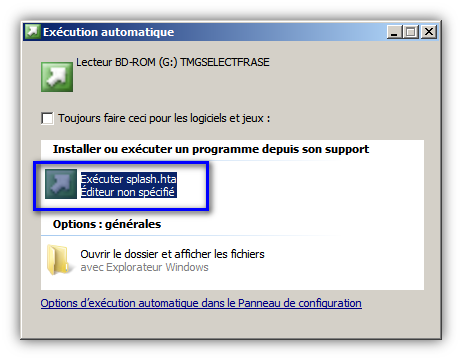

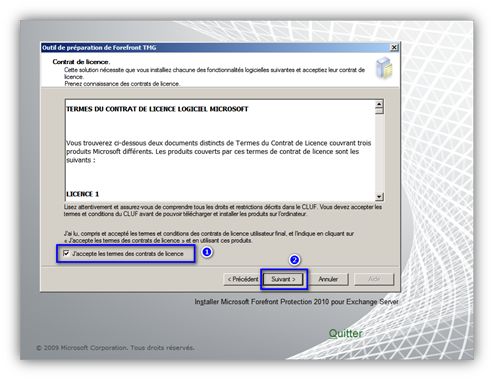
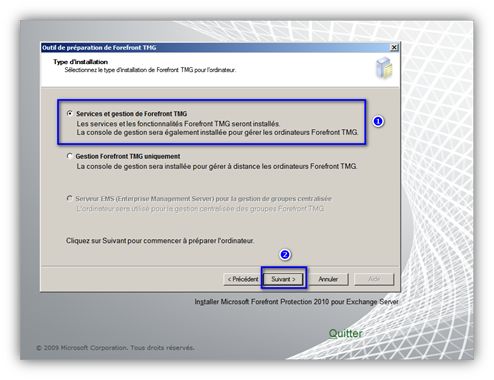
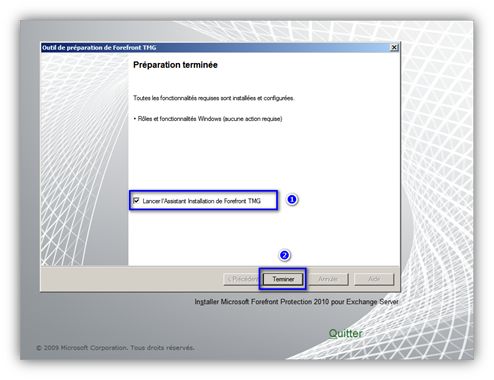

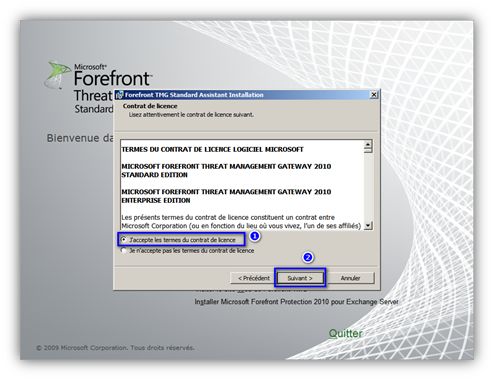
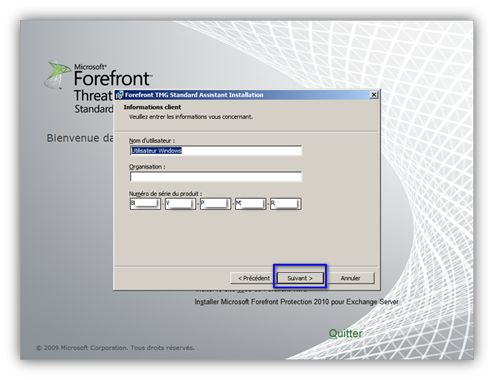
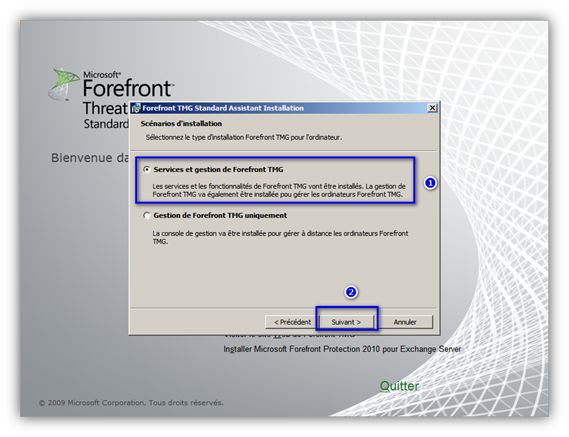


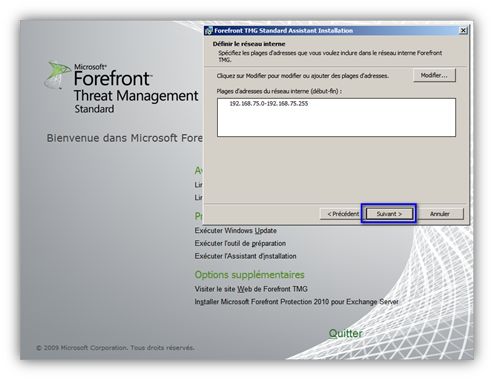
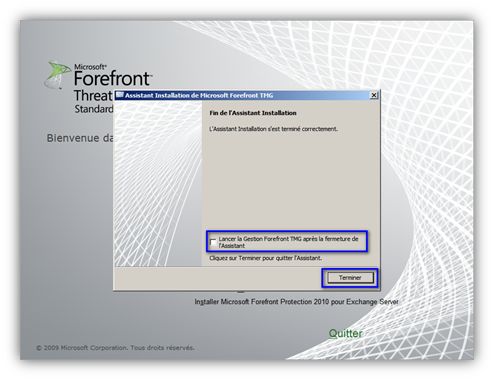

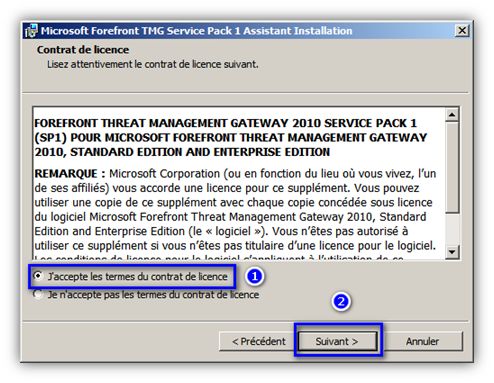
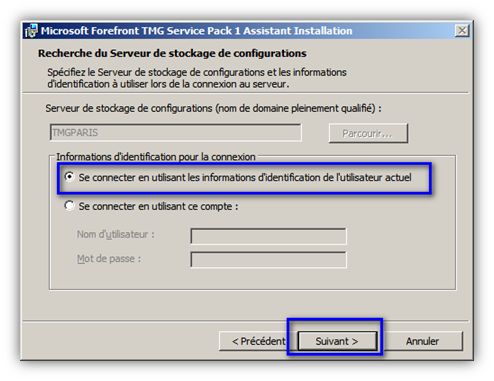
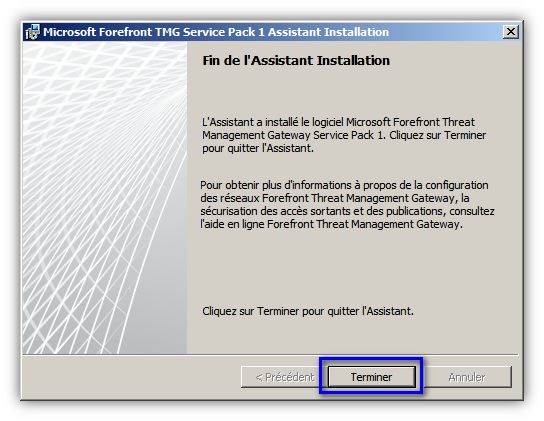








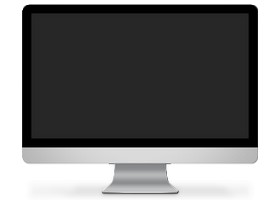
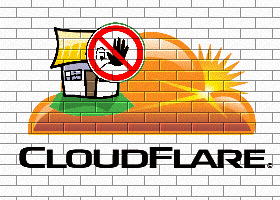
très bon tuto;-)
hâte de lire la suite
j’ai aimé ce tuto
j’aimerais savoir si au lieu d’ajouter une carte réseau, on ajoute uniquement la plage d’adresse, cela pose t-il un problème?
Merci